Hvernig á að laga Þú hefur ekki leyfi til að vista á þessum stað á Windows

Þegar Windows sýnir villuna „Þú hefur ekki leyfi til að vista á þessum stað“ mun þetta koma í veg fyrir að þú vistir skrár í viðkomandi möppur.
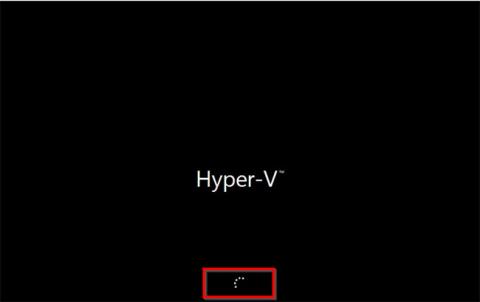
Þú getur ræst Windows Server 2016 bataham á tvo vegu:
Það eru margar ástæður fyrir því að þú gætir viljað ræsa Windows Server 2016 Recovery Mode eins og:
Hver sem ástæðan er fyrir því að þú þarft að ræsa Windows Server 2016 Recovery Mode, þessi handbók mun veita tvo möguleika til að gera það.
1. Ræstu í Windows Server 2016 Recovery Mode án uppsetningarmiðils
Ef þú hefur ekki aðgang að Windows Server 2016 uppsetningarmiðlinum (DVD eða USB) geturðu samt ræst í endurheimtarham.
Hér eru skrefin sem þarf að taka:
Ýttu á aflhnappinn til að ræsa netþjóninn. Þegar hvítu hringirnir byrja að birtast skaltu ýta á rofann til að slökkva á netþjóninum.

Ýttu á aflhnappinn til að ræsa netþjóninn
Athugið : Myndin í dæminu sýnir Hyper-V vegna þess að höfundurinn er að keyra þessa kynningu með VM. Miðlarinn þinn mun sýna framleiðanda nafnið. Allt sem þú þarft að borga eftirtekt til er hvenær hringirnir birtast. Slökktu síðan á netþjóninum.
Kveiktu aftur á straumnum á netþjóninum. Slökktu síðan á því þegar ræsihringurinn birtist.
Þegar þú ræsir netþjóninn í þriðja sinn mun hann byrja að undirbúa sjálfvirka viðgerð . Þetta ferli getur tekið 2 til 5 mínútur (fer eftir netþjóninum þínum). Vinsamlegast bíddu þolinmóður.

Þegar þú ræsir netþjóninn í þriðja sinn mun hann byrja að undirbúa sjálfvirka viðgerð
Það mun þá ræsa í bataham! Smelltu á Úrræðaleit til að sýna valkosti fyrir endurheimtarham .

Smelltu á Úrræðaleit til að sýna valkosti fyrir endurheimtarham
Þegar þú smellir á Úrræðaleit birtist skjárinn fyrir Ítarlegir valkostir hér að neðan.

Ítarlegir valkostir skjárinn birtist
Valmöguleikarnir eru útskýrðir hér að neðan:
- Endurheimt kerfismyndar : Smelltu á þennan valkost ef þú hefur áður virkjað kerfisendurheimt og hefur endurheimtarpunkta tiltæka.
- Command Prompt : Þessi valkostur mun hlaða upp skipanalínunni . Þá geturðu keyrt cmd skipanir. Mjög gagnleg skipun til að laga flest vandamál er DISM.exe /Online /Cleanup-Image /Restorehealth .
- UEFI Firmware Settings : Þegar þú smellir á þennan valkost mun þjónninn ræsa sig í UEFI BIOS.
- Ræsingarstillingar : Þetta er „falinn gimsteinn“! Ræsingarstillingar gefa þér Safe Mode ræsivalkosti.
2. Ræstu í Windows Server 2016 Recovery Mode frá uppsetningarmiðlinum
Til að ræsa í endurheimtarham með því að nota DVD eða USB sem inniheldur Server 2016, gerðu eftirfarandi:
Settu miðil í netþjóninn (USB eða DVD).
Breyttu síðan ræsingarröðinni til að ræsa úr ofangreindum miðli.
Kveiktu á þjóninum. Gefðu gaum að þessum skjá til að staðfesta ræsingu af geisladiski eða DVD. Ýttu síðan á hvaða takka sem er til að halda áfram.
Í Windows Boot Manager skaltu velja Windows Setup [EMS Enabled] . Ýttu svo Enterá lyklaborðið.
Veldu Windows Setup [EMS Enabled]
Á Windows Server 2016 uppsetningarskjánum, smelltu á Next.

Windows Server 2016 uppsetningarskjár
Smelltu síðan á Repair your computer .
Eftir um það bil eina mínútu birtist endurheimtarhamur. Þetta er sama ræsing í batastillingarsíðunni og fyrsta aðferðin.
Eins og í fyrstu aðferðinni, til að sýna fleiri valkosti fyrir endurheimtarham, smelltu á Úrræðaleit. En eins og þú sérð býður þetta upp á færri viðgerðarmöguleika. Það býður aðeins upp á fyrstu 3 valkostina og inniheldur ekki Startup Repair.

Það eru aðeins 3 valkostir, ekki með Startup Repair
Þegar Windows sýnir villuna „Þú hefur ekki leyfi til að vista á þessum stað“ mun þetta koma í veg fyrir að þú vistir skrár í viðkomandi möppur.
Syslog Server er mikilvægur hluti af vopnabúr upplýsingatæknistjóra, sérstaklega þegar kemur að því að stjórna atburðaskrám á miðlægum stað.
Villa 524: Tími kom upp er Cloudflare-sérstakur HTTP stöðukóði sem gefur til kynna að tengingunni við netþjóninn hafi verið lokað vegna tímaleysis.
Villukóði 0x80070570 er algeng villuboð á tölvum, fartölvum og spjaldtölvum sem keyra Windows 10 stýrikerfið. Hins vegar birtist það einnig á tölvum sem keyra Windows 8.1, Windows 8, Windows 7 eða eldri.
Blue screen of death villa BSOD PAGE_FAULT_IN_NONPAGED_AREA eða STOP 0x00000050 er villa sem kemur oft upp eftir uppsetningu á vélbúnaðartæki, eða eftir uppsetningu eða uppfærslu á nýjum hugbúnaði og í sumum tilfellum er orsökin að villan er vegna skemmdrar NTFS skipting.
Innri villa í Video Scheduler er líka banvæn villa á bláum skjá, þessi villa kemur oft fram á Windows 10 og Windows 8.1. Þessi grein mun sýna þér nokkrar leiðir til að laga þessa villu.
Til að gera Windows 10 ræst hraðari og draga úr ræsingartíma eru hér að neðan skrefin sem þú þarft að fylgja til að fjarlægja Epic úr ræsingu Windows og koma í veg fyrir að Epic Launcher ræsist með Windows 10.
Þú ættir ekki að vista skrár á skjáborðinu. Það eru betri leiðir til að geyma tölvuskrár og halda skjáborðinu þínu snyrtilegu. Eftirfarandi grein mun sýna þér áhrifaríkari staði til að vista skrár á Windows 10.
Hver sem ástæðan er, stundum þarftu að stilla birtustig skjásins til að henta mismunandi birtuskilyrðum og tilgangi. Ef þú þarft að fylgjast með smáatriðum myndar eða horfa á kvikmynd þarftu að auka birtustigið. Aftur á móti gætirðu líka viljað lækka birtustigið til að vernda rafhlöðu fartölvunnar.
Vaknar tölvan þín af handahófi og birtist gluggi sem segir „Athuga að uppfærslum“? Venjulega er þetta vegna MoUSOCoreWorker.exe forritsins - Microsoft verkefni sem hjálpar til við að samræma uppsetningu á Windows uppfærslum.








